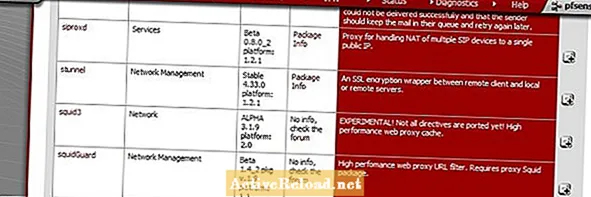Conţinut
- OneNote Limitări
- OneNote Word Wrap Solution 1
- OneNote Word Wrap Solution 2
- Soluția OneNote Word Wrap 3
- Mai multe idei
Îmi place să scriu. În lumea mea Happy Hub, veți găsi articole de la Politics la Travel to Technology and Faith. Devino fan!
OneNote Limitări
Microsoft OneNote 2007 poate înfășura text în jurul unei imagini, într-un fel. OneNote nu este un procesor de text complet sau editor grafic. Microsoft Word și Publisher au fost proiectate în aceste scopuri. Din păcate, asta înseamnă că programatorii de la Microsoft nu au simțit nevoia să ofere capacitatea de a insera o imagine într-o casetă de text și de a înfășura textul în jurul ei. Cu toate acestea, nu disperați, există câteva opțiuni pentru a rezolva această scurtă venire.
OneNote Word Wrap Solution 1
Dacă găsiți necesitatea de a înfășura text în jurul unei imagini în Microsoft OneNote, prima dvs. opțiune este să utilizați mai multe casete. Acest lucru se realizează cel mai ușor dacă aveți nevoie de o imagine tradițională în stânga și de text în dreapta, sau invers. Mai întâi, poziționați imaginea și dimensiunea după cum doriți. Apoi, creați o casetă de text cu lățimea dorită și aceeași înălțime ca și imaginea dvs. Umpleți-l cu cât mai mult din textul dvs. pe măsură. În cele din urmă, creați o casetă de text sub imagine și text care are aceeași lățime ca cele două casete combinate și completați-o cu textul rămas. Acum veți avea aspectul unei imagini înfășurate pe cuvânt pe pagina dvs. OneNote.
Dacă aveți nevoie de un aspect mai sofisticat, cum ar fi o imagine înconjurată de text strâns pe toate părțile, atunci această soluție ar putea fi opțiunea dvs. cea mai bună. În acest scenariu, trebuie să creați aspectul dorit într-un alt program software, cum ar fi Microsoft Word sau Publisher. Când aspectul dvs. este complet, țineți apăsat butonul WINDOWS și apăsați S. Acest lucru vă va da un mouse încrucișat și vă va permite să desenați un dreptunghi în jurul oricărei părți a ecranului vizibil. Odată ce dreptunghiul dvs. este complet și eliberați butonul mouse-ului, acesta va lipi automat o imagine a selecției dvs. într-o pagină OneNote nefișată. Apoi puteți copia și lipi acea imagine oriunde aveți nevoie de ea. Cel mai mare dezavantaj al acestei soluții este că aspectul dvs. complet trebuie să se potrivească pe ecran. Dacă credeți că veți micșora până când se potrivește, gândiți-vă din nou. Mărirea imaginii tăiate înapoi la o dimensiune completă a zoomului va produce o imagine de calitate scăzută. Dacă tot citiți acest articol, probabil că veți avea nevoie de un design complex de aspect care acoperă o pagină întreagă și vă rugați să am răspunsul pentru dvs. Astăzi, s-ar putea să ai noroc. Ultima mea lucrare pentru a obține aspectul textului înglobat în cuvinte în Microsoft OneNote necesită să aveți Microsoft Publisher. Creați aspectul întregii pagini în Microsoft Publisher. Când este finalizat, apăsați Crtl + A pentru a selecta totul de pe ecran. Apoi apăsați butonul de grup (arată în dreapta). Acum că toate textele și imaginile învelite în text au fost grupate, faceți clic dreapta și selectați „Copiați”. Reveniți la OneNote și lipiți. După cum puteți vedea din imaginea de mai jos, am plasat o pagină întreagă de text și imagini înfășurate în două cuvinte în OneNote. Dacă aveți alte idei sau sugestii pentru a obține aspectul imaginilor sau imaginilor înfășurate în text în Microsoft OneNote 2007, vă rugăm să le împărtășiți în comentariile de mai jos. Acest articol este corect și fidel, după cunoștințele autorului. Conținutul are doar scop informativ sau de divertisment și nu înlocuiește consilierea personală sau sfatul profesional în probleme de afaceri, financiare, juridice sau tehnice.
OneNote Word Wrap Solution 2
Soluția OneNote Word Wrap 3
Mai multe idei